Linux'ta kullanmak için en iyi 4 USB görüntüleme uygulaması
Linux platformu için çok sayıda mükemmel USB görüntüleme uygulaması var ve bu harika çünkü seçim kavramı Linux'un temellerinden biri. Ancak, bazıları, yeni başlayan Linux kullanıcılarının hangi uygulamayı kullanacağını bilmeyebilecekleri kadar çok sayıda USB görüntüleme aracı olduğunu iddia edebilir. Bu listede, Linux'ta kullanmak için en iyi USB görüntüleme uygulamalarından bazılarını ele alacağız.
1. hakkak

Etcher, Mac, Windows ve Linux için Elektron tabanlı bir USB ve SD kart görüntüleme aracıdır. Açık kaynak kodludur ve ortalama bilgisayar kullanıcılarının işletim sistemi görüntülerini cihazlara başarıyla flash etmelerini sağlayan basit bir kullanıcı arayüzüne sahiptir.
Etcher uygulaması sadece birkaç yıldır var, ancak zaten Linux topluluğunu ele alıyor. Neden popülerlik kazandığını görmek zor değil: inanılmaz derecede faydalı ve görüntüleme karmaşasını ortadan kaldırıyor Linux'ta USB flash sürücüler.
Önemli Özellikler
- “Validated Burning”, USB flash sürücünüzde yanıp sönme işlemi sırasında oluşmuş olabilecek sorunları otomatik olarak kontrol eder.
- Etcher, yanıp sönen işletim sistemi görüntülerini USB flash sürücülere mümkün olduğunca kolay hale getiren ölü basit bir kullanıcı arayüzüne sahiptir.
- Çapraz platform, kullanıcıların Linux, Mac ve Windows'ta aynı deneyimi yaşadığı anlamına gelir.
- Kullanıcıları yanlışlıkla yanlış cihaza yanıp sönmekten korumak için sabit sürücüleri ve USB veya SD kart olmayan cihazları otomatik olarak atlar.
İndir - Etcher
Etcher USB görüntüleme aracı hiçbir Linux işletim sisteminin yazılım kaynaklarında mevcut değildir. Bunun yerine, kullanıcıların resmi web sitelerine gidin ve bağımsız bir AppImage dosyası indirin.
2. Unetboot

Unetbootin, çeşitli Linux dağıtımlarını doğrudan internetten ve favori USB veya SD kart cihazınıza indirebilen çapraz platformlu bir USB görüntüleme uygulamasıdır. Ayrıca diğer tüm görüntüleme uygulamaları gibi ISO disk görüntülerini de işleyebilir.
Bu uygulama bir süredir Etcher için spot ışığı kaybetti. Yine de, şu anda Linux'ta Etcher'den daha az popüler olsa bile, Unetbootin dikkatinizi hak ediyor, özellikle de ISO görüntülerini indirmekten nefret eden bir Linux kullanıcısısınız ve bunun yerine uygulama bununla ilgilenir.
Önemli Özellikler
- Unetbootin, kullanıcıların bir listeden seçebilecekleri büyük bir işletim sistemi listesi sunar ve doğrudan USB cihazına indirir ve bu da kullanıcılara çok fazla zaman kazandırır.
- Sadece Linux'tan daha fazlasını destekler ve platformlar arası bir uygulamadır (MacOS ve Windows).
- Unetbootin’in OS indirme aracı, kullanıcılara indirme seçeneği sunar çeşitli kurtarma araçlarıSuper Grub Disk, Clonezilla ve diğerleri gibi.
- Kullanıcıları yanlışlıkla veri silmekten korumak için çıkarılamayan medyayı (USB / SD kartlar) yok sayar.
İndir - Unetbootin
Unetbootin, açık kaynak kodlu bir araç olduğundan uzun süredir tüm büyük Linux işletim sistemlerine yüklenebiliyor. Uygulamayı yüklemek için bir terminal açın ve paket yöneticinizle “unetbootin” arayın. Alternatif olarak, Pkgs.org seçtiğiniz işletim sistemi için Unetbootin'i nasıl çalıştıracağınızı öğrenmek için.
3. DD

DD, verileri bir yerden başka bir yere kopyalamak için kullanılan bir komut satırı aracıdır. Linux'a önceden yüklenmiş olarak gelir ve düzinelerce şey için kullanılabileceği için Linux sistem yönetimi uzmanlarıyla standarttır (sabit sürücüleri yedekleme, önyükleyici bilgilerini kopyalama vb.) Bununla birlikte, Linux'taki birçok kişi bunu başka bir amaç için kullanır: USB flash görüntüleme sürücüler.
DD'yi kullanmak, işletim sistemi ISO dosyalarını ona kopyalamaya çalışırken GUI uygulamalarını kullanmaktan çok daha az basittir. Yine de, terminalle uğraşmaktan korkmuyorsanız, DD kesinlikle güçlü bir uygulamadır.
Önemli Özellikler
- Sadece bir komut satırı uygulamasıdır, bu yüzden düşük miktarda RAM ve zayıf CPU gücüne sahip Linux bilgisayarlardaki kullanıcılar bile küçük bir sorunla kullanabilirler.
- İşletim sistemi görüntülerini USB'ye görüntülemenin yanı sıra DD, USB aygıtlarını da yedeklemek için yapılandırılabilir.
- DD'nin yanıp sönen işletim sistemi görüntülerinin yanı sıra sabit sürücüleri yedekleme, sabit sürücüleri klonlama, USB flash sürücüleri kopyalama, Grub önyükleyici bilgilerini yedekleme, Swap dosyaları oluşturma, ve daha fazlası.
İndir - DD
DD, tüm modern Linux tabanlı işletim sistemlerinde standart olarak gelen önceden yüklenmiş bir uygulamadır. Bir USB flash sürücü oluşturmak için DD uygulamasını kullanmak için USB'nizin sürücü etiketini bulun bu rehberle. Ardından, aşağıdaki komutu kullanın.
sudo dd = / yol / / iso / dosya.iso = / dev / sdX ise
DD aracı hakkında daha fazla bilgi edinmek isterseniz, bir terminal açın ve aşağıdaki komutu çalıştırın.
adam gg
4. GNOME Çok Yazarlı

GNOME MultiWriter, Linux'ta birçok kullanıcının birçok USB görüntüleme ile sahip olduğu bir sorunu çözüyor uygulamalar: kullanıcıların birer birer değil, aynı anda birden fazla canlı USB oluşturmasına olanak tanır ( seçmek).
Bir seferde birden fazla USB çubuğunu işlemenin yanı sıra, GNOME MultiWriter düşünceli bir kullanıcı arayüzü ile oldukça yetkin bir uygulamadır ve birçoklarının takdir edeceği standart USB oluşturma özellikleri. Linux için aynı anda birden fazla cihaz yazmayı da destekleyen iyi bir USB görüntüleme uygulamasına ihtiyacınız varsa GNOME MultiWriter'ı kontrol edin!
Önemli Özellikler
- GNOME MultiWriter, CD / DVD'leri USB'ye, ISO görüntülerini USB'ye yazarak dönüştürebilir.
- GNOME MultiWriter hataları önlemek ve azaltmak için işletim sistemi görüntülerini kopyaladığı her USB aygıtını doğrular.
- GNOME MultiWriter'ın kaç USB görüntüsüyle çalışabileceği konusunda herhangi bir sınırlama yoktur. Tek sınır bilgisayardaki görüntülemeyi yapan USB bağlantı noktalarıdır.
- USB aygıtları desteğinin yanı sıra GNOME MultiWriter, kullanıcıların aynı anda birden fazla SD Kart aygıtını görüntülemesine olanak tanır.
İndir - GNOME MultiWriter
GNOME MultiWriter yaygın bir Gnome uygulamasıdır ve sonuç olarak çoğu modern Linux dağıtımı onu yazılım kaynaklarında taşır. Kurmak için bir terminal penceresi açın, “gnome-multi-writer” için arama yapın ve normalde yazılımı yüklediğiniz şekilde kurun.
Linux bilgisayarınızda PC'nizi çalıştırmak için yardıma mı ihtiyacınız var? Tıklayın buraya nasıl çalıştıracağımızla ilgili kılavuzumuzu takip etmek için!
Sonuç
Bu listede size Linux'ta kullanmak için en iyi USB görüntüleme uygulamalarından bazılarını gösterdik. En sevdiğiniz USB uygulaması hangisidir? Aşağıdaki yorum bölümünde bize bildirin!
Arama
Yakın Zamanda Gönderilenler
Marlin Dosya Tarayıcısı Artık Sıkıştırma ve Genişletilmiş Eylemleri Destekliyor
Daha önce, size Atlantik kılıçbalığı dosya tarayıcısı. O zamandan b...
Ubuntu'da Nautilus'u Geri ve İleri Düğmelerini Sola Kaydırın [İpucu]
Bazı Nautilus kullanıcıları, Ubuntu 11.10'daki Nautilus dosya taray...
Kayıpsız Böl: Kayıpsız Ses Dosyaları Bölmek için Nautilus Script [Ubuntu]
Bazı müzik çalarlar CUE dosyalarını okuyamaz. Bunun çözümü, kayıpsı...

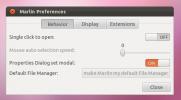
![Ubuntu'da Nautilus'u Geri ve İleri Düğmelerini Sola Kaydırın [İpucu]](/f/e8c0e65cc7b12d45194147fc2263eb54.jpg?width=680&height=100)
![Kayıpsız Böl: Kayıpsız Ses Dosyaları Bölmek için Nautilus Script [Ubuntu]](/f/c040357ebbceb310da81cc9aaaf5643e.jpg?width=680&height=100)